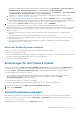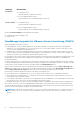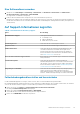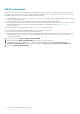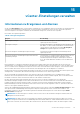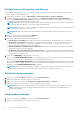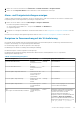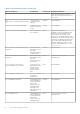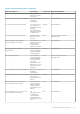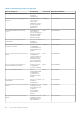Users Guide
Eine Softwarelizenz erwerben
1. Navigieren Sie zu Einstellungen > Lizenzierung > Lizenz kaufen, oder Dashboard > Lizenz kaufen oder Admin Portal >
vCenter Registrierung > Lizenzierung > JETZT KAUFEN.
Die Supportseite von DellEMC wird angezeigt.
2. Laden Sie die Lizenzdatei herunter und speichern Sie Sie an einem bekannten Speicherort.
Möglicherweise erhalten Sie die Lizenzdatei als gepackte ZIP-Datei. Stellen Sie sicher, dass Sie die Zip-Datei entpacken und laden Sie
nur die XML-Lizenzdatei hoch. Die Lizenzdatei wird wahrscheinlich auf Grundlage Ihrer Auftragsnummer benannt (wie beispielsweise
123456789.xml).
Auf Support-Informationen zugreifen
Tabelle 7. Informationen auf der Seite „Support“
Name Beschreibung
Dokumentations-Support Stellt folgende Dokumentations-Links bereit:
● PowerEdge-Server
● OMIVV-Handbücher
● iDRAC mit Lifecycle Controller
Verwaltungskonsole Stellt einen Link zur Verwaltungskonsole bereit
Allgemeine Hilfe Stellt einen Link zur Dell EMC Support-Website bereit.
iDRAC zurücksetzen Stellt einen Link für eine Zurücksetzung des iDRAC bereit, der
verwendet werden kann, wenn iDRAC nicht reagiert. Diese
Zurücksetzung führt einen normalen Neustart des iDRAC aus.
Weitere Informationen zum Zurücksetzen des iDRAC finden Sie
unter iDRAC zurücksetzen auf Seite 94.
Bevor Sie den technischen Support anrufen Bietet Tipps an, wie Sie Dell EMC Support kontaktieren und Anrufe
richtig weiterleiten.
Fehlerbehebungsdatei Stellt einen Link zum Erstellen und Herunterladen der
Fehlerbehebungsdatei bereit. Sie können diese Datei bereitstellen
oder anzeigen, wenn Sie den technischen Support kontaktieren.
Weitere Informationen finden Sie unter Fehlerbehebungsbundle
erstellen und herunterladen auf Seite 93.
Empfehlungen von Dell EMC Stellt einen Link zur Dell EMC Dell Repository Manager (DRM)-
Support-Seite bereit. Der DRM wird zum Erstellen eines
nutzerdefinierten Katalogs verwendet, der zur Aktualisierung der
Firmware- und Abweichungserkennung verwendet werden kann.
Fehlerbehebungsbundle erstellen und herunterladen
Um das Fehlerbehebungspaket zu erzeugen, stellen Sie sicher, dass Sie sich beim Administratorportal anmelden.
Das Fehlerbehebungspaket enthält Informationen zur Protokollierung von OMIVV-Geräten, die verwendet werden können, um Probleme
zu lösen oder an den technischen Support zu senden. OMIVV protokolliert keine sensiblen Nutzerdaten.
1. Klicken Sie auf der Seite Support auf Fehlerbehebungsdatei erstellen und herunterladen.
Das Dialogfeld Fehlerbehebungsdatei wird angezeigt.
2. Klicken Sie im Dialogfeld Fehlerbehebungsdatei auf ERSTELLEN.
Je nach Größe der Protokolle kann die Erstellung der Datei einige Zeit dauern.
3. Klicken Sie auf DOWNLOAD, um die Datei zu speichern.
OMIVV-Geräteeinstellungen verwalten
93